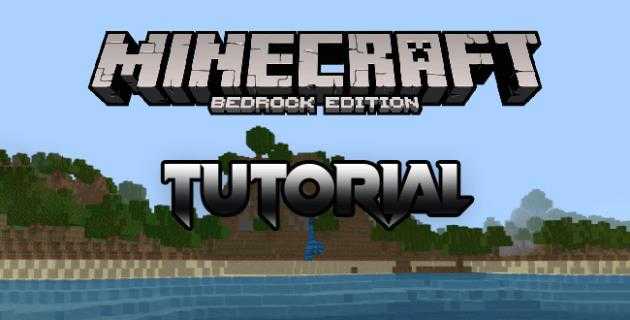So beheben Sie einen mit Dampf ausstehenden Kauffehler

Haben Sie versucht, ein Spiel auf Steam zu kaufen und einen ausstehenden Kauffehler zu erhalten? Du bist nicht der Einzige. Obwohl andere ungewöhnlich, haben andere diese unangenehme und verwirrende Nachricht erhalten, nachdem sie versucht haben, einen Kauf zu tätigen. Dieses Problem könnte durch eine Vielzahl von Gründen verursacht werden. In diesem Artikel werden wir diese unglückliche Fehlermeldung diskutieren, warum sie möglicherweise passiert ist und was Sie tun können, um das Problem zu lösen.

Dampf bis zum Kaufdauer der Kaufdauer
Ein ausstehender Kauf bei Dampf könnte eine Frage von Momenten oder viel länger dauern. In der Regel hängt es von Ihrem Bankinstitut ab, wie lange ein ausstehender Kauf dauert, um zu klären. Laut Steam könnte es bis zu 10 Tage dauern, bis Ihre Transaktion klar ist. Zum Glück bedeutet ein ausstehender Kauffehler, dass die Mittel noch nicht von Ihrem Finanzinstitut entnommen wurden, sodass Sie nichts bezahlt haben, das Sie nicht bekommen haben.
Dampf ausstehender Kauffehler
Wenn Sie einen ausstehenden Kauffehler erhalten haben, gibt es mehrere Gründe, warum dies hätte passieren können. Manchmal ist die einfachste Lösung, Ihren Computer oder Laptop neu zu starten und die Transaktion erneut auszuprobieren. Wenn dies das Problem nicht beheben kann, werfen Sie einen Blick auf diese häufig ausstehenden Kaufgründe und Behebungen.
- Konnektivitätsprobleme
Ihr Dampf -Kauffehler kann auf ein Problem mit der Konnektivität zurückzuführen sein. Das Problem kann an Ihrem Ende liegen, und eine schnelle Lösung besteht darin, Ihr Wi-Fi oder Router neu zu starten. Wenn die Server von Steam Probleme hatten, als Sie versuchten, für Ihren Kauf zu bezahlen, könnte dies der Grund sein, warum Ihr Kauf nicht abgeschlossen wurde. Warten Sie einen kurzen Zeitraum und versuchen Sie Ihren Kauf erneut.
- VPN
Verwenden Sie ein VPN (virtuelles privates Netzwerk)? Obwohl ein VPN eine großartige Möglichkeit ist, Ihren Online -Einkäufen ein Maß an Schutz und Sicherheit zu verleihen, kann dies manchmal dazu führen, dass eine Transaktion als ausstehend aufgeführt wird.
Bevor Sie einen Kauf bei Steam tätigen, können Sie versuchen, Ihr VPN zu deaktivieren, was das Problem lösen kann. Befolgen Sie dazu die folgenden Schritte:
- Klicken Sie mit der rechten Maustaste auf die Schaltfläche "Starten" und suchen Sie und wählen Sie "Task-Manager.”
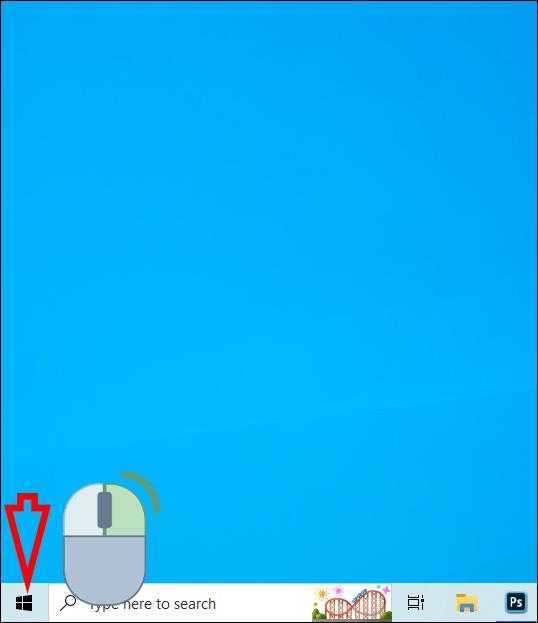
- Wählen Sie auf der Registerkarte „Prozesse“ Ihre VPN -Software aus.
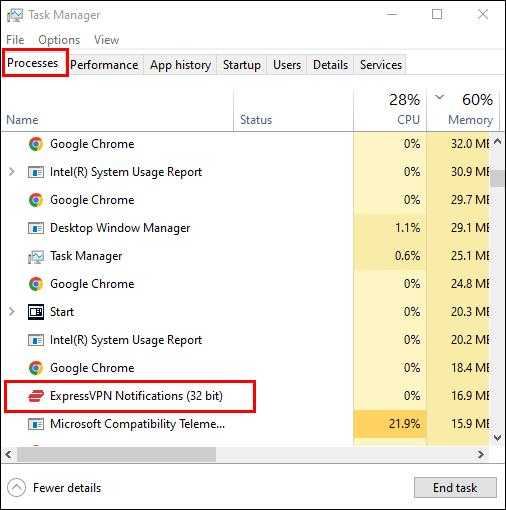
- Tippen Sie auf die Schaltfläche „Endaufgabe“.
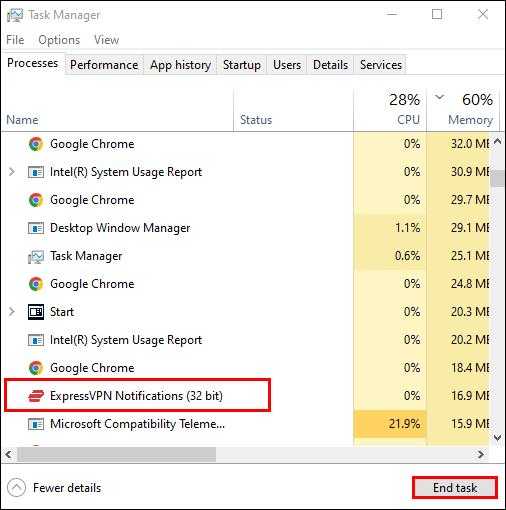
- Klicken Sie auf die Registerkarte "Start".
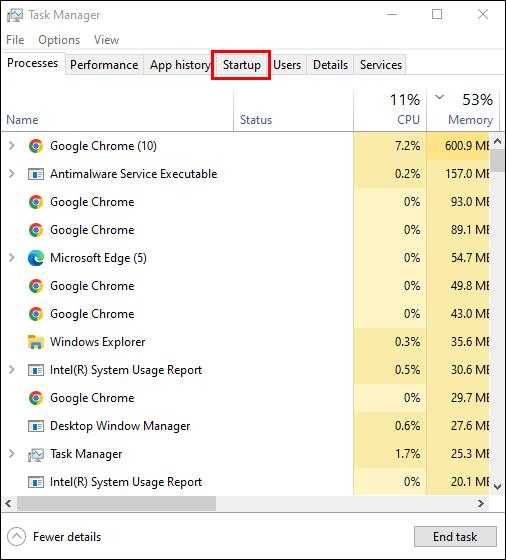
- Finden Sie Ihr VPN und klicken Sie mit der rechten Maustaste darauf.
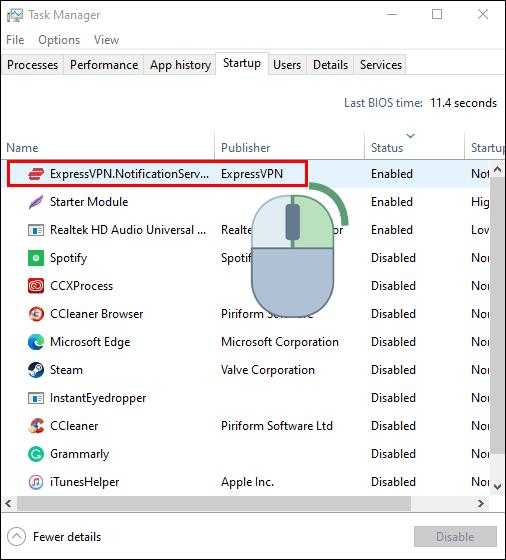
- Tippen Sie im Dropdown-Menü auf „Deaktivieren.”
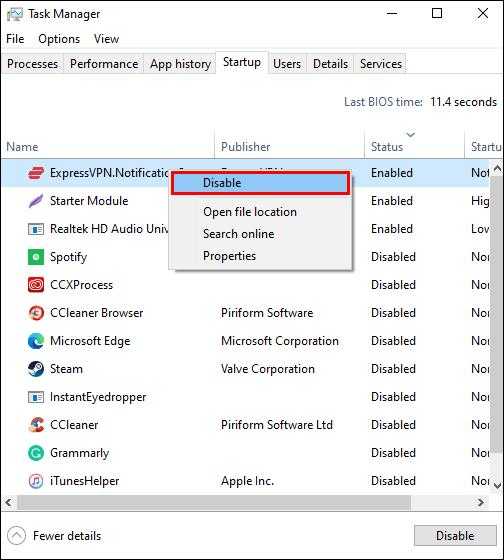
Das Deaktivieren Ihres VPN kann zukünftige Probleme mit dem Dampf -Kauffehler verhindern.
- Vorherige Auszeitungszahlungen
Wenn Sie eine vorherige Auszahlung haben, werden keine weiteren Transaktionen abgeschlossen, bis es gelöst wurde. Die beste Vorgehensweise ist die Absage aller ausstehenden Zahlungen und versuchen Sie, Ihren Kauf erneut zu machen. Wir werden später in diesem Artikel einen Dampfkauf stornieren.
- Standortverkehr
Es ist möglich, dass die Website von Steam ein hohes Volumen an aktiven Benutzern erlebte und Ihre Zahlung aus diesem Grund nicht verarbeiten konnte. Obwohl selten, ist es möglich, dass ihre Server in Ihrer Region gesunken sind. Um zu überprüfen, ob die Steam -Server ausgefallen sind, können Sie zum Downdetektor gehen, um Ausfälle zu überprüfen.
Dampf ausstehend Kauf abbrechen
Es gibt mehrere Aktionen, die Sie ergreifen können, wenn Sie einen Kauf haben, der anhängig zu sein scheint. Die offensichtlichste Lösung besteht darin, die Transaktion abzubrechen. Um zu lernen, wie es geht, tun Sie Folgendes:
- Starten Sie Steam und tippen Sie auf Ihren Benutzerkonto -Namen.”
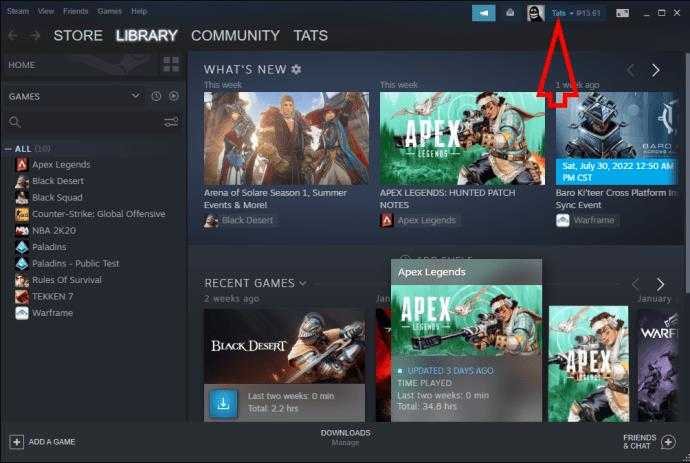
- Wählen Sie im Dropdown-Menü „Kontodetails aus Konto.”
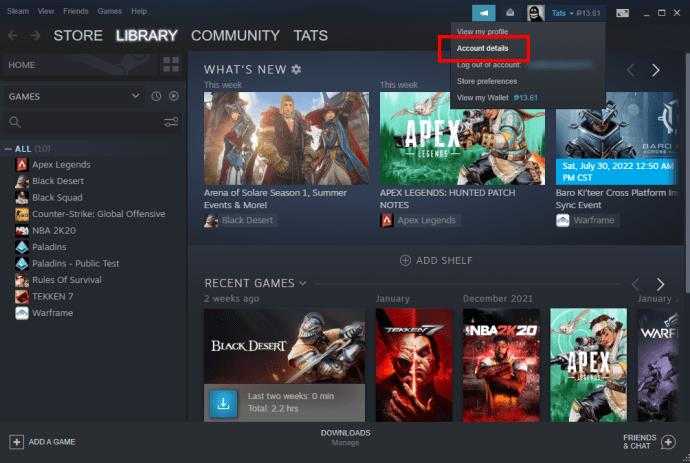
- Suchen Sie und klicken Sie auf "Kaufverlauf anzeigen", um eine Liste Ihrer Steam -Transaktionen anzuzeigen.
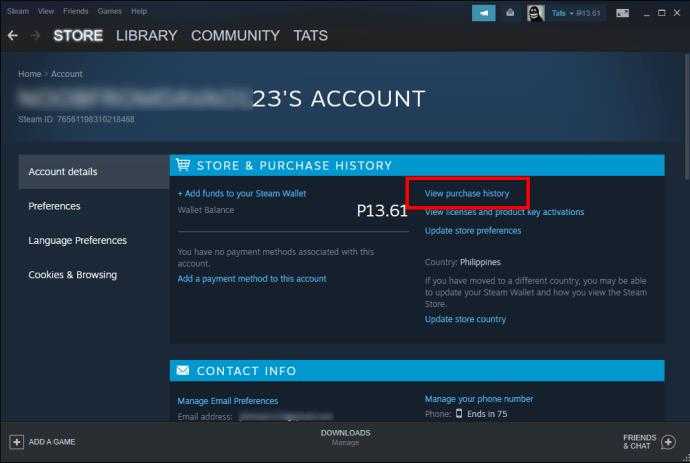
- Klicken Sie auf die ausstehende Transaktion.
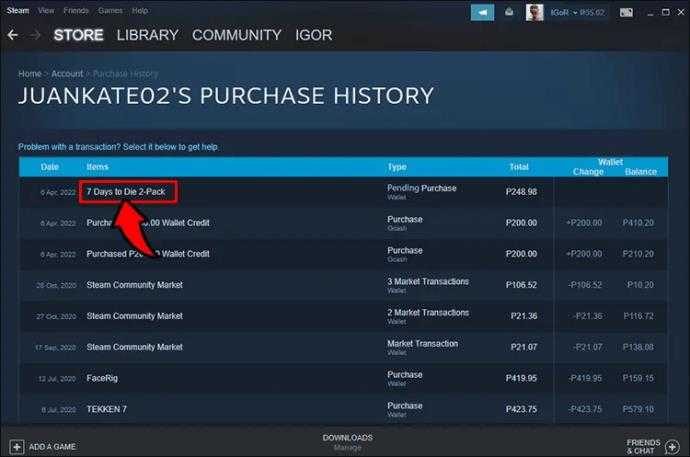
- Wählen Sie „diese Transaktion abbrechen.”
- Tippen Sie auf "My Kauf stornieren", um Ihre Wahl zu bestätigen.
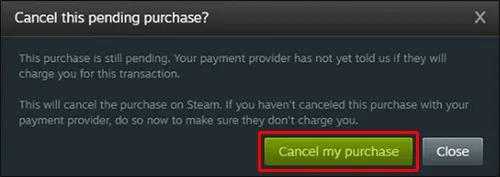
Wenn die von Ihnen abgesagte Transaktion eine vorherige war, sollte der letzte ausstehende Kauf frei sein, um fortzufahren. Wenn nicht, befolgen Sie die oben genannten Schritte und stornieren Sie es. Wenn Ihr ausstehender Kauf mit der Steam -App platziert wurde, versuchen Sie, den Kauf erneut mit der Steam -Website zu kaufen.
Andere Optionen nach dem Abbrechen des Kaufs
Es gibt mehrere Optionen, die Sie haben, nachdem Sie einen ausstehenden Kauf abgesagt haben. Wenn Sie fortfahren und Ihren Kauf erneut versuchen möchten, finden Sie hier einige Dinge, die Sie ausprobieren können.
- Ändern Sie Ihre Zahlungsmethode
Steam bietet zahlreiche verschiedene Zahlungsmethoden an. Wenn Ihre bevorzugte Zahlungsmethode einen ausstehenden Kauffehler verursacht, haben Sie die Möglichkeit, Ihre Zahlungsmethode zu ändern. Sie können versuchen, eine andere Zahlungsmethode auszuwählen, um festzustellen, ob sie einen Einfluss auf Ihren Kauf hat. Hier erfahren Sie, wie es geht.
- Starten Sie die Steam -App und tippen Sie auf Ihren Kontonamen.”
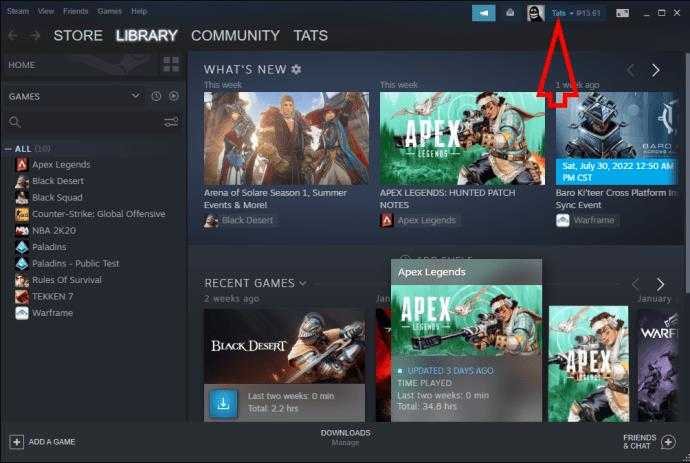
- Wählen Sie im Dropdown-Menü „Kontodetails aus Konto.”
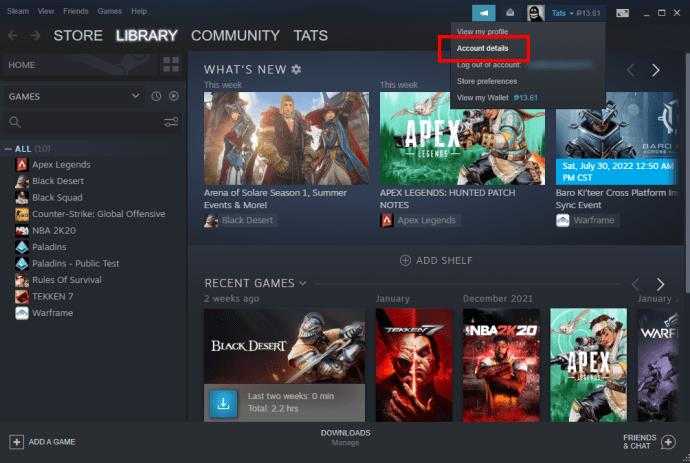
- Suchen Sie die Karte, die Sie verwenden, um Einkäufe zu tätigen, und klicken Sie auf „Bearbeiten.”
- Füllen Sie die entsprechenden Informationen für Ihr Bankinstitut ein und drücken Sie „Speichern“.”
Versuchen Sie nun, Ihren Kauf erneut mit Ihrer aktualisierten Zahlungsmethode zu tätigen.
- Überprüfen Sie Ihre Download -Region
Möglich. Um zu erfahren, wie Sie Ihre Download -Region überprüfen, befolgen Sie die folgenden Schritte:
- Öffnen Sie die Steam-App und wählen Sie das "Steam-Menü" in der oberen linken Ecke des Bildschirms.
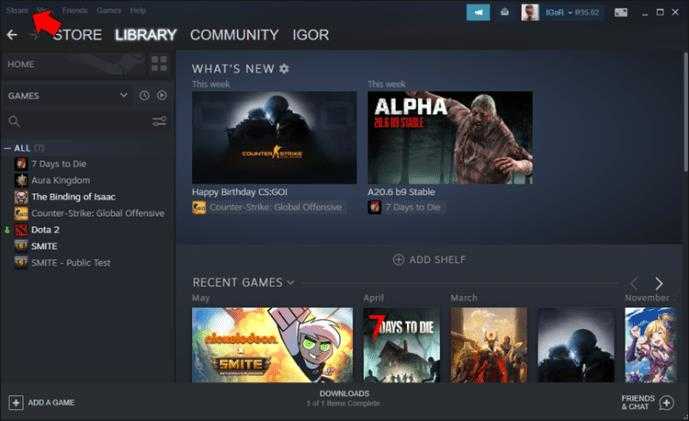
- Klicken Sie auf „Einstellungen.”
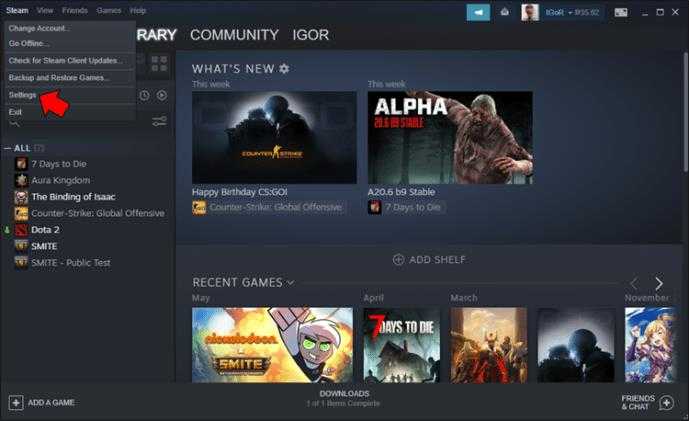
- Tippen Sie im Menü links auf „Downloads.”
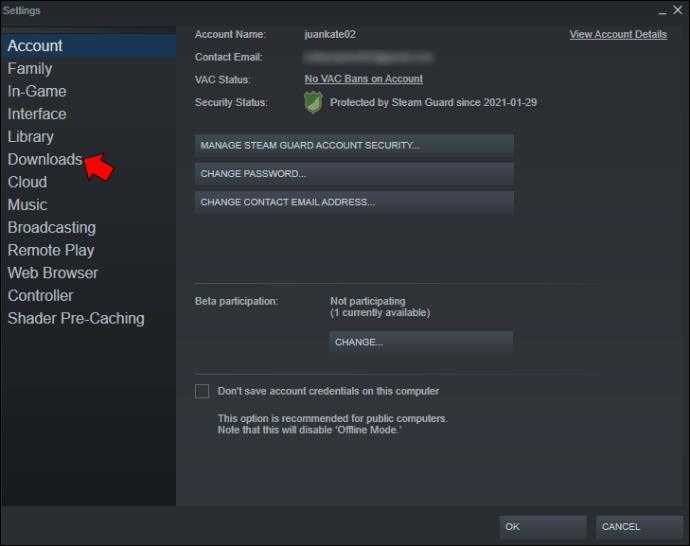
- Stellen Sie sicher, dass die Download -Region diejenige ist, in der Sie wohnen. Wenn es korrekt ist, versuchen Sie es aus und weiter, indem Sie eine andere Region auswählen und dann zu dem, der Ihnen gehört, zurück.
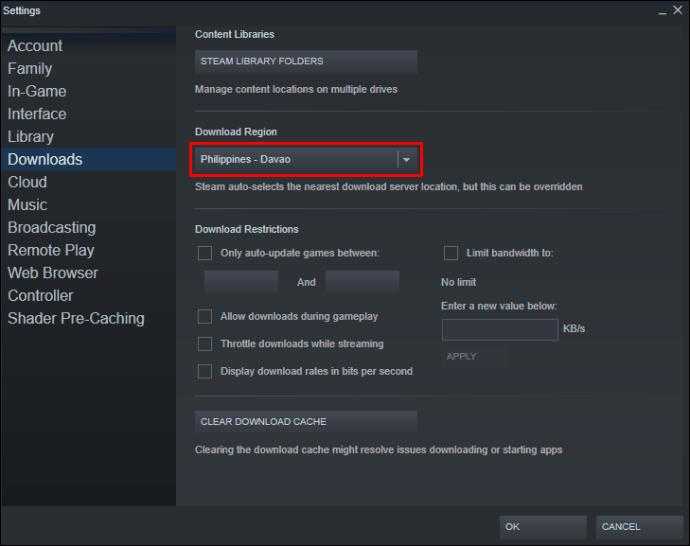
- Drücken Sie die Taste "OK".
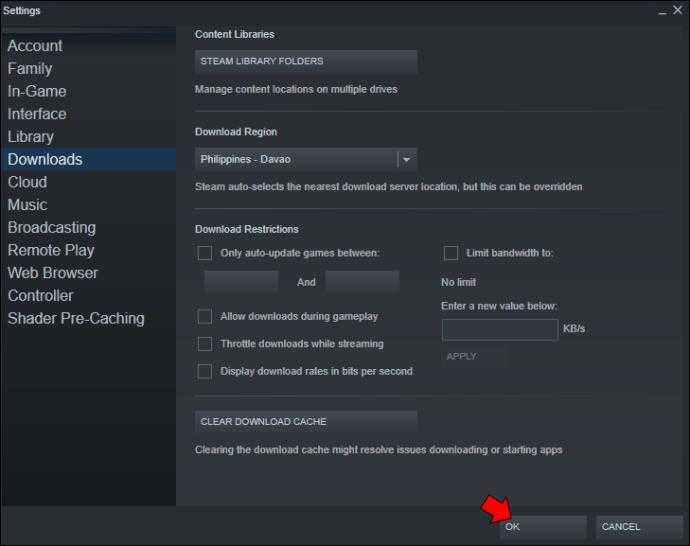
Wenn Ihre Download -Region korrekt war, wechselt es manchmal, wenn Sie Ihre Auswahl neu ausgewählt haben. Versuchen Sie, Ihren Kauf erneut zu machen, nachdem Sie diese Schritte befolgt haben.
- Überprüfen Sie Ihre Zahlungswährung
So wie Ihre Download -Region in einer falschen Region irgendwie in Verzug geraten hat, hätte dies auch mit Ihrer Zahlungswährung geschehen können. Es ist möglich, dass sich die Serverpositionen auch auf Ihre Standardzahlungswährung ausgewirkt haben. Befolgen Sie die folgenden Schritte, um Ihre Zahlungswährung zu überprüfen:
- Starten Sie Steam und klicken Sie auf Ihren Kontonamen.”
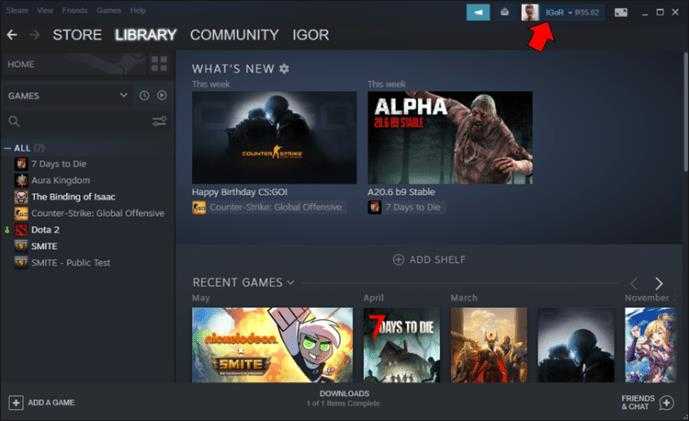
- Wählen Sie im Dropdown-Menü "Kontodetails" aus.
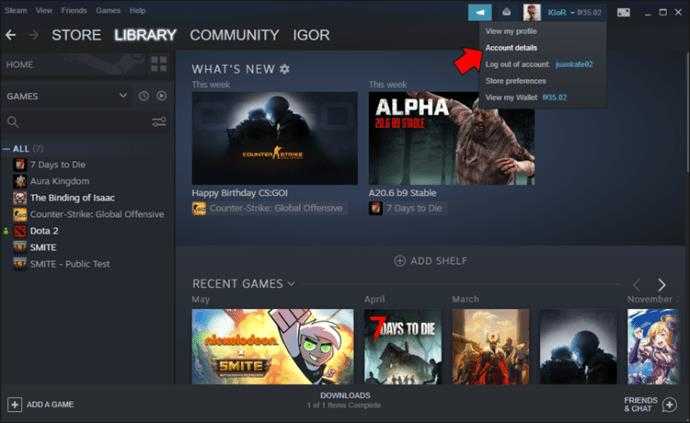
- Tippen Sie auf "Store & Kaufgeschichte" und "Update Store Country Link aktualisieren.”
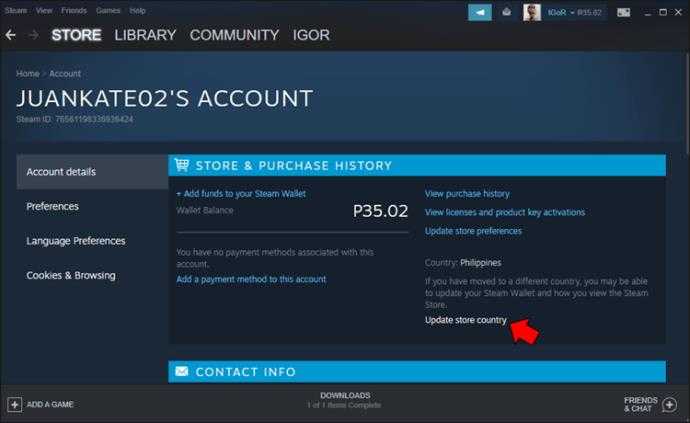
- Stellen Sie sicher, dass Ihre Währung korrekt ist.
- OK klicken.”
Wenn Ihre Währungsauswahl korrekt war, wählen Sie eine andere Auswahl und wählen Sie dann erneut Ihre korrekte Währung aus. Manchmal hilft das Umschalten dieser Auswahl und weiter, um das ausstehende Kaufproblem zu beenden. Versuchen Sie erneut, Ihren Kauf zu tätigen.
- Wenden Sie sich an das Steam Support -Team
Wenn Ihr Kauf in anhängiger Schwebe steckt, wenden Sie sich an das Support -Team bei Steam. Vielleicht gibt es ein Problem mit Ihrem Konto, von dem Sie sich nicht bewusst sind. Hier erfahren Sie, wie Sie sie kontaktieren können:
- Gehen Sie zur Steam Support -Seite und melden Sie sich in Ihrem Konto an.
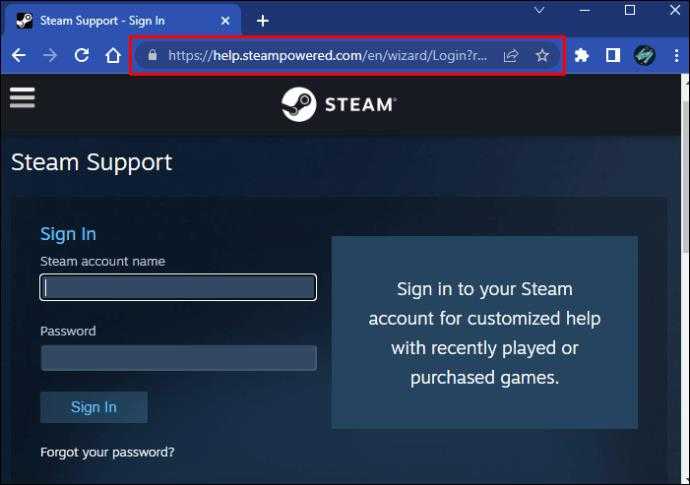
- Tippen Sie im Dropdown-Menü auf Käufe.”
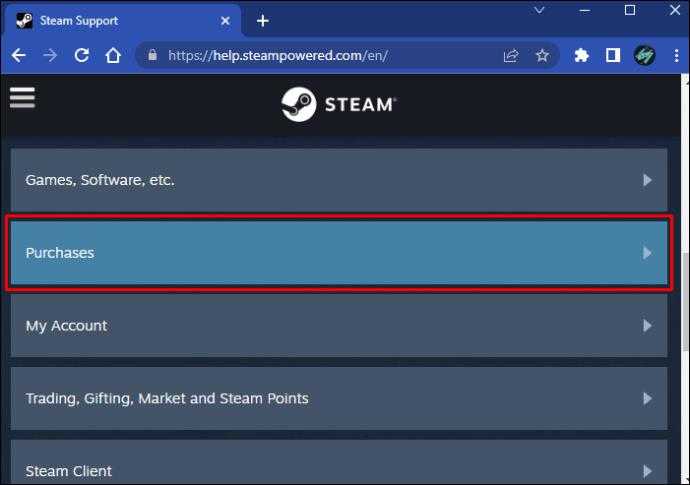
- Klicken Sie auf "Ich kann meinen Kauf im Steam Store nicht abschließen.”
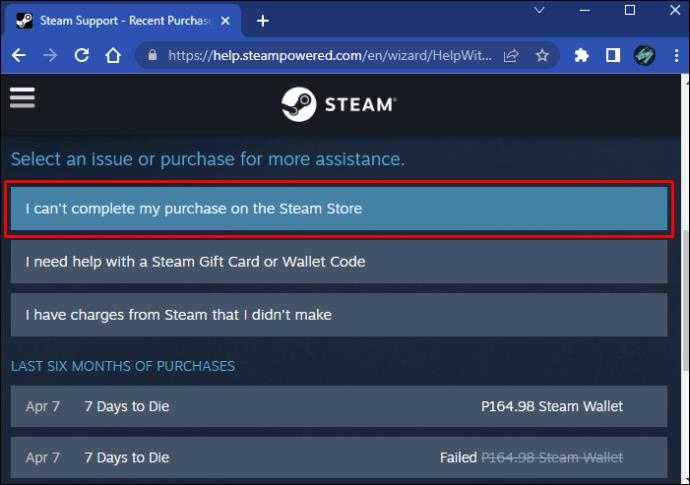
- Befolgen Sie die Anweisungen auf dem Bildschirm, bis Sie die Option erhalten, sich mit Steam Support zu wenden.
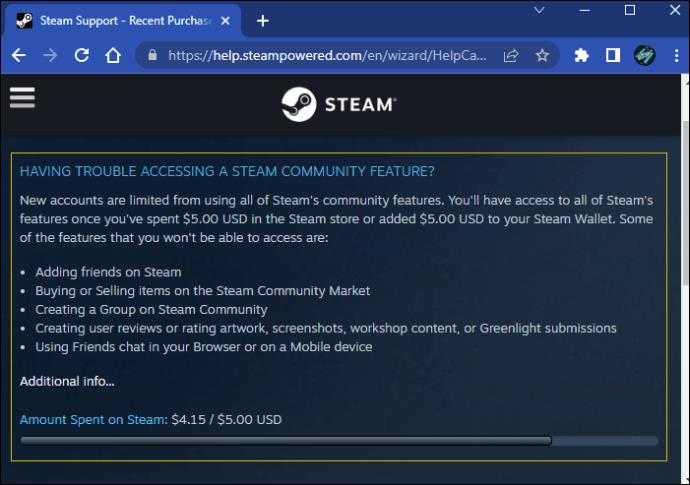
Dampf ausstehende Kauffehlerlösungen einfach gemacht
Es ist frustrierend, wenn Sie bereit sind, ein neues Spiel zu kaufen und zu spielen, aber Ihre Zahlung steckt in der anhängigen Kauf -Schwebe fest. Die beste Vorgehensweise besteht darin, die Transaktion zu stornieren und sie erneut zu versuchen, nachdem Sie Ihr VPN deaktiviert haben und überprüft werden, um sicherzustellen, dass die Server von Steam in Betrieb sind. Manchmal ist die Verwendung einer anderen Zahlungsmethode nur erforderlich, was benötigt wird.
Haben Sie einen ausstehenden Kauffehler auf Steam erhalten?? Haben Sie eine der in diesem Artikel beschriebenen Methoden verwendet, um diese zu beheben?? Lassen Sie uns im Kommentarbereich unten wissen.